خرائط جوجل -مما لا شك فيه- هي أفضل وأكثر تطبيقات الخرائط شعبية في العالم حالياً.
يتميز هذا التطبيق بأن لديه بعض الميزات الرائعة مثل الملاحة في الوقت الحقيقي، والوقت المتوقع للوصول، ومعلومات عن حركة المرور الحية، والقدرة على اكتشاف الأماكن، ما يتيح لنا التوجه إلى مختلف الأماكن بسهولة عبر الطرق الرئيسية أو الطرق البديلة.
ولكن هل تعلم أن هناك أكثر من مجرد هذه الخصائص التي يعرفها الجميع لخرائط جوجل؟ فخدمة خرائط جوجل لديها العديد من الحيل التي لا يعرفها الكثير من الناس، وسنحاول سرد بعضها التي ستجعلك تستخدم التطبيق بطريقة أكثر فائدة وراحة.
هذه أبرز الحيل وطريقة تفعيلها طبقًا لما ذكره موقع Beebom.
نقاط وقوف متعددة
هل واجهتك دائماً مشكلة الحاجة إلى الالتفاف بشكل جانبي للذهاب لأحد الأماكن قبل وصولك لوجهتك الرئيسية؟
قد يكون ذلك إما مخططاً مسبقاً أو غير مخطط له. في كلتا الحالتين، تغيير الملاحة إلى موقع التفاف، ومن ثم التغيير مرة أخرى إلى وجهتك الأصلية هو أمر متعب في ذاته، ناهيك عن خطر القيام بذلك أثناء القيادة.
ومع ذلك، هل تعلم أنه يمكنك إضافة وجهات متعددة في خرائط جوجل؟ مهما كان عدد الطرق الالتفافية التي يتعين عليك اتخاذها، فإن خرائط جوجل ستغطيها لك.
أدْخِل وجهتك النهائية كما أنت معتاد، انقر على Directions.
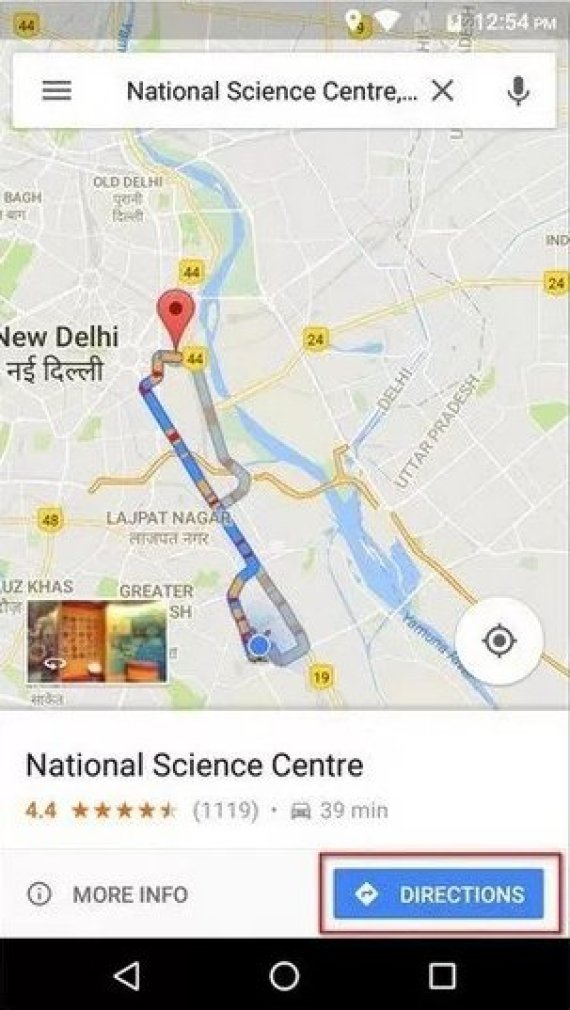
الآن قبل أن تنقر على Start، انقر على زر القائمة الذي يحتوي على 3 نقاط في الزاوية العلوية اليمنى من الشاشة، واختر Add Stop.
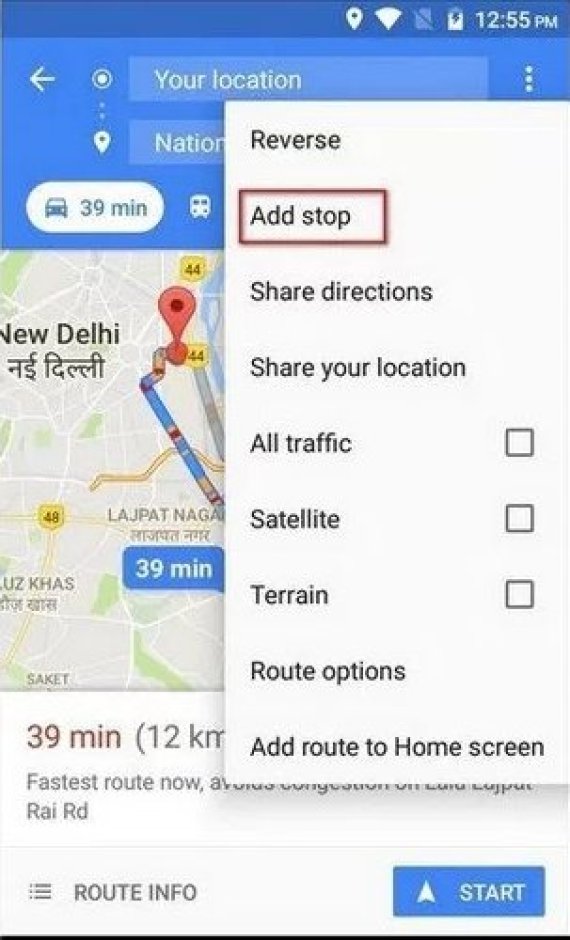
الآن يمكنك إضافة محطة توقف لرحلتك. وعلاوة على ذلك، يمكنك إعادة ترتيب هذه التوقفات المختلفة. ستلاحظ أنه أثناء إعادة ترتيب هذا الطلب، يتم تحديث مدة 'الرحلة الإجمالية' وفقاً لذلك.
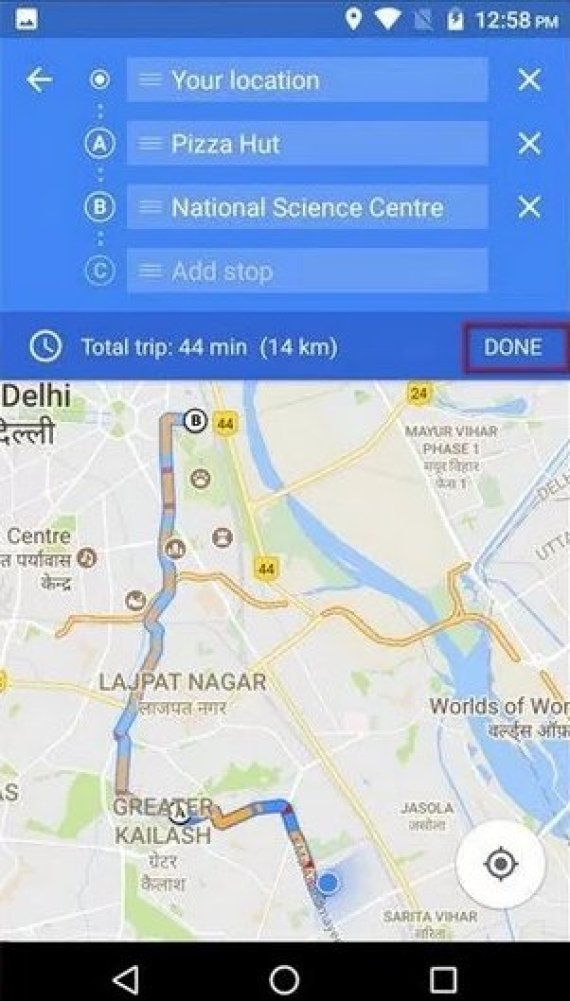
عند الانتهاء في النهاية من إضافة جميع محطات التوقف التي تريد، اضغط على 'تم'، وبدء رحلتك، اضغط على 'ابدأ'.
تجنب رسوم الطريق
إذا كنت تخطط للذهاب في رحلة على مسار طريق طويل، فهناك احتمالات أن مسارك سوف يكون به عدد من محطات تحصيل الرسوم، إن لم يكن العديد منها.
ومع ذلك، باستخدام خرائط جوجل، يمكنك اختيار مسار يحتوي على أقل عدد ممكن من محطات الرسوم. هذه الميزة مفيدة خاصة إذا كنت مسافراً على ميزانية صغيرة ولا تريد أن تنفق أموالك في دفع الرسوم.
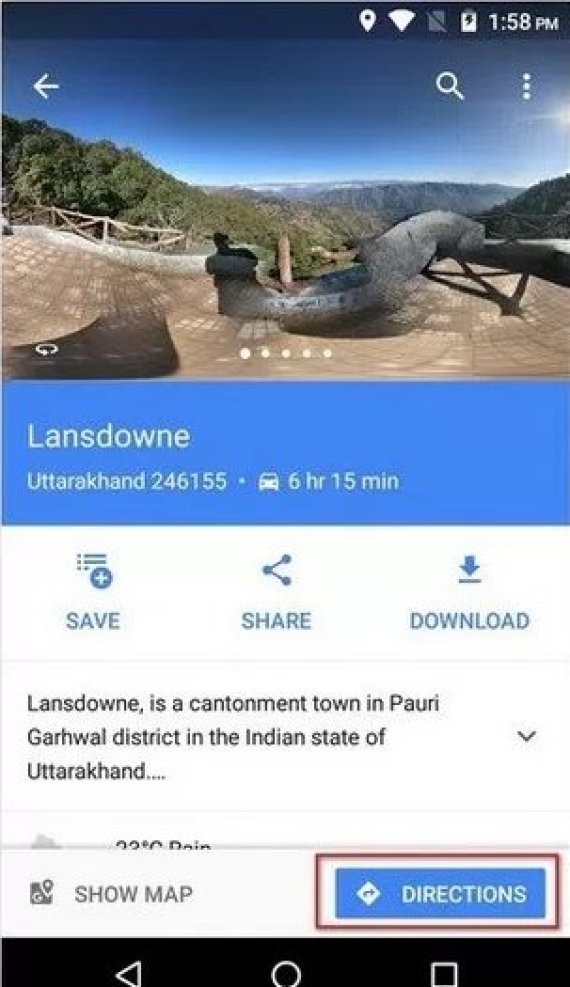
ابحث عن وجهتك على خرائط جوجل كما تفعل عادة، ثم اضغط على Directions لرؤية المسار. إذا قمت بالضغط على Route Info في هذه المرحلة، فسوف ترى ما إذا كان الطريق المختار به محطات رسوم أم لا.
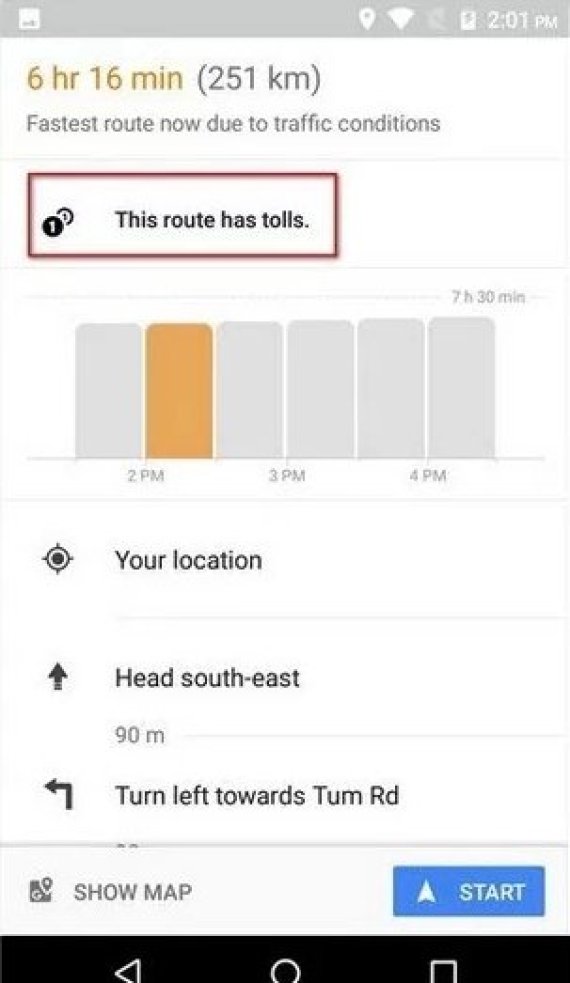
الآن نعود إلى الخريطة، وقبل بدء الملاحة اضغط على زر قائمة الثلاث نقاط، وحدد Route Options. من الخيارات الثلاثة التي تراها، تحقق من تفعيل ذلك الذي مكتوب عليه Avoid Tolls، ثم اضغط على Done.
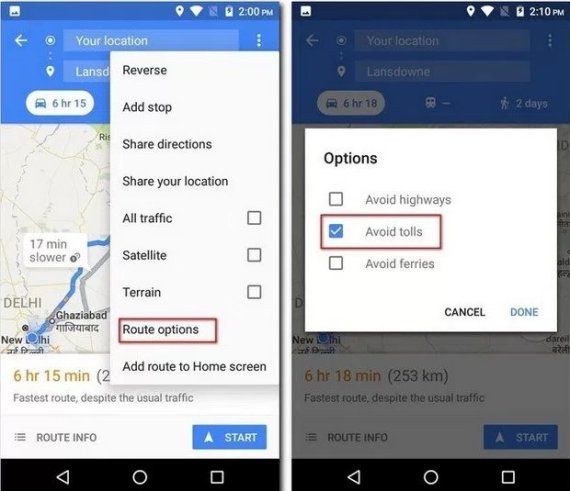
حفظ مكان ركن السيارة
هل غالباً ما تجد نفسك نسيت المكان الذي ركنت فيه سيارتك؟
ليس بعد الآن. في المرة القادمة التي تركن فيها سيارتك، فقط تذكر حفظ موقع وقوف السيارات على خرائط جوجل.
عند فتح خرائط جوجل، سترى الشكل التقليدي للتطبيق حيث تظهر قائمة سفلية وأخرى علوية للإجراءات السريعة (Quick Actions).
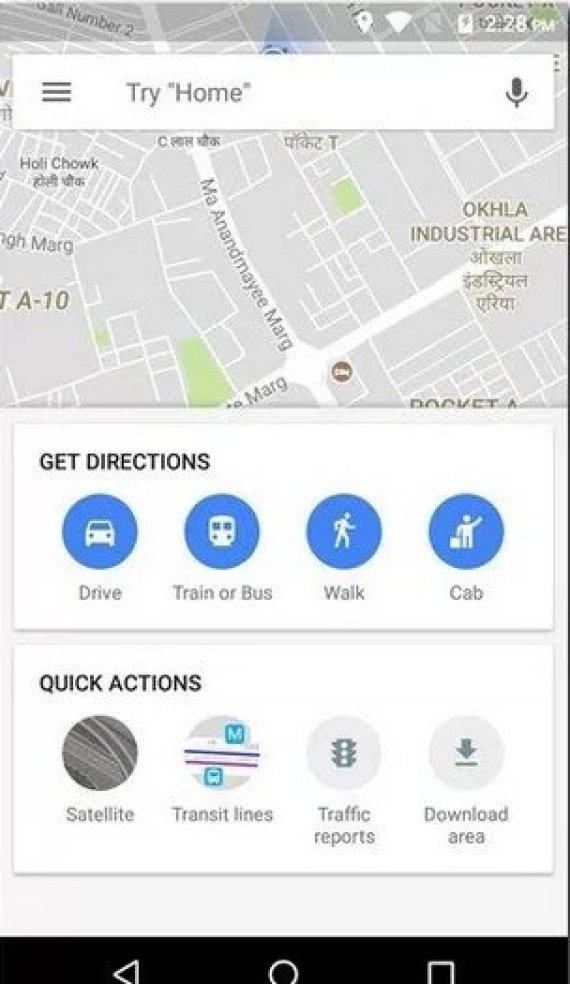
انقر في أي مكان على الشاشة أعلاه لعرض الخريطة على كامل الشاشة. الآن اضغط على أيقونة الموقع في أسفل اليمين إلى مركز موقعك على الخريطة.
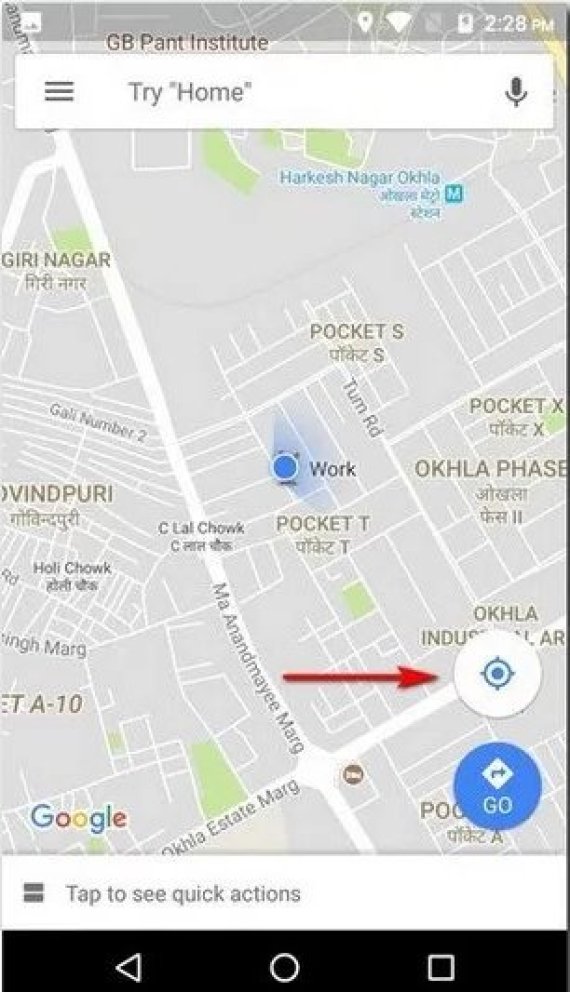
بعد القيام بذلك، يجب أن ترى الآن نقطة زرقاء في وسط الشاشة. اضغط عليها وحدد Save your parking من القائمة التي تظهر. سيؤدي ذلك إلى حفظ موقع وقوف السيارات على خرائط جوجل.
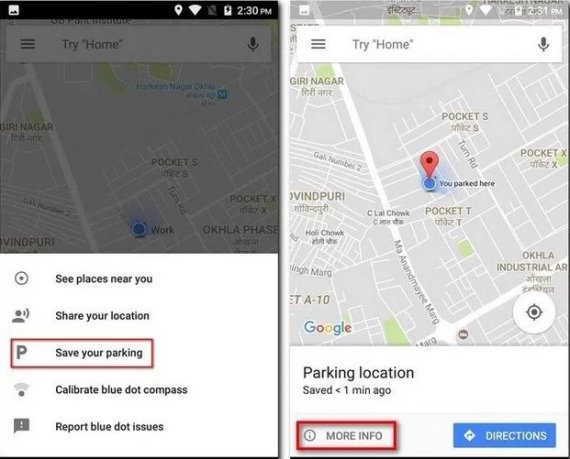
يمكنك تعديله عن طريق النقر على More Info.
تحديد رحلاتك السابقة
إذا كنت ترغب في أن تتوه في عالم من الحنين إلى الماضي، فإن ميزة الجدول الزمني لخرائط جوجل يمكن أن تجعل رغبتك تتحقق إلى حد كبير.
مع هذه الميزة، يمكنك عرض جميع الأماكن التي قمت بزيارتها في الماضي، ووسيلة النقل الخاصة بك، والوقت الذي قضيته في كل مكان.
في القائمة الجانبية (الزر أعلى يسار الشاشة)، انقر على Your Timeline. على الشاشة التالية، سترى الجدول الزمني لهذا اليوم. إذا كنت ترغب في مشاهدته لأي يوم آخر، يمكنك القيام بذلك عن طريق النقر على أيقونة التقويم في أعلى يمين الشاشة.
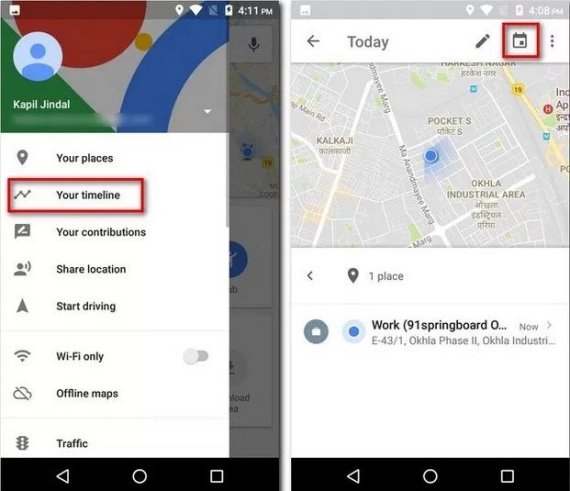
الآن عند تحديد أي يوم، سترى تمثيلاً رسومياً للطرق التي أخذتها ذلك اليوم والتفاصيل الأخرى، مثل الوقت الكلي والمسافة التي قضيتها في كل رحلة.
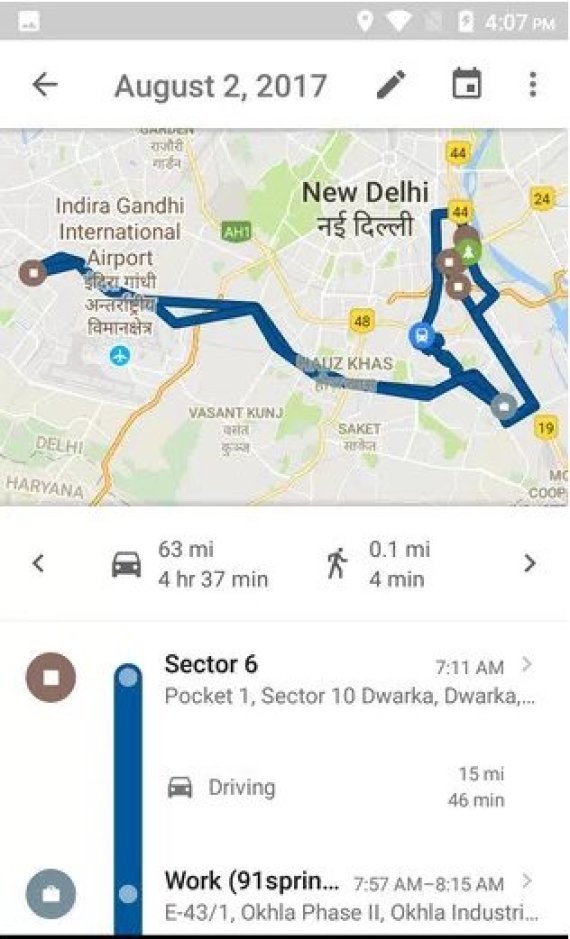
شارك موقعك في اللحظة نفسها
قد تكون هناك أوقات عندما تكون مسافراً في مكان ما منعزل أو في وقت متأخر من الليل. في مثل هذه الحالات، فإنه من الأفضل دائماً أن تجعل أحباءك يحصلون على رؤية لموقعك في الوقت الحقيقي.
مع خرائط جوجل، هذا ممكن وسهل جداً كذلك.
في خرائط جوجل، افتح القائمة الجانبية وحدد Share location. في الشاشة التالية، انقر على Get Started.
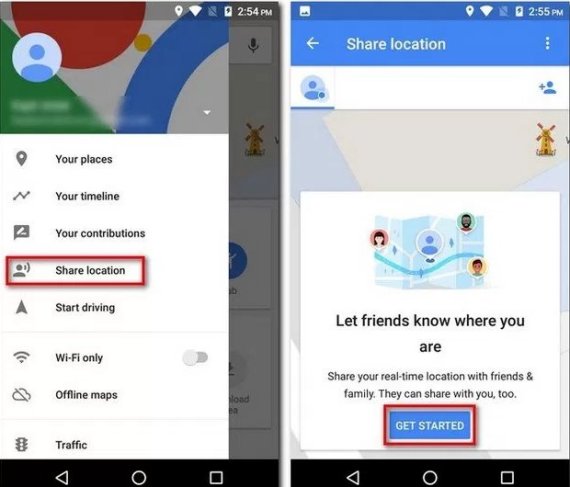
هنا، يمكنك إما تحديد مدة زمنية معينة التي تريد مشاركة موقعك في الوقت الحقيقي خلالها أو القيام بذلك بلا حدود حتى تقوم بإيقاف تشغيله يدوياً.
على نفس الشاشة، انقر على Select People. الآن أدخل عناوين البريد الإلكتروني للناس الذين ترغب في مشاركة موقعك في الوقت الحقيقي معهم ومن ثم اضغط على Share.
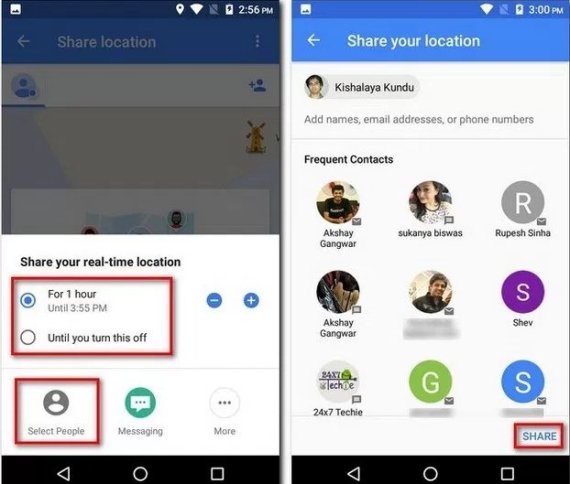
المواصلات العامة
وسائل النقل العام هي واحدة من أسهل وأكثر الطرق فاعلية من حيث تكلفة السفر. ومع ذلك، إذا كنت لا تعرف معلومات النقل الصحيح، فإنه لا فائدة منها.
لذلك للتعرف على معلومات النقل العام، استخدم خرائط جوجل من الآن فصاعداً، وهو ما لا يعرفه الكثير عن خرائط جوجل، معتقدين أنه تطبيق لقيادة السيارات فقط.
وللقيام بذلك، ابحث عن وجهتك على التطبيق ثم اضغط على Directions. في الشاشة التالية، انقر على علامة تبويب النقل (الثانية من اليمين) لعرض خيارات النقل المختلفة.
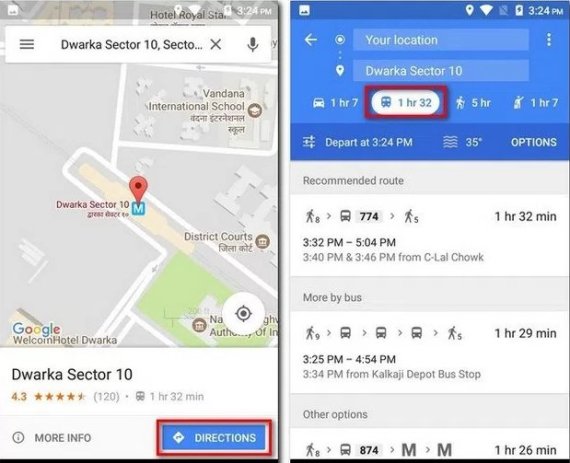
يمكنك الآن الاستفادة من خيارات وسائل المواصلات المختلفة، التي تتضمن الحافلات والمترو والطائرات والعبارات وحتى خدمات أوبر.
التكامل مع تقويم جوجل
إذا كنت تستخدم تقويم جوجل، فأنت محظوظ.
تتم إضافة الأحداث للمواقع التي تمت إضافتها في التطبيق -سواء يدوياً أو عبر جي ميل- في خرائط جوجل تلقائياً. لذلك الشيء الوحيد الذي عليك القيام به هو ضبط هذه الخاصية سريعاً.
لن تعمل هذه الطريقة إلا إذا كان لديك حدث قادم في تقويم جوجل أو في جي ميل. على تطبيق خرائط جوجل، افتح القائمة الجانبية وانقر على Your Places.
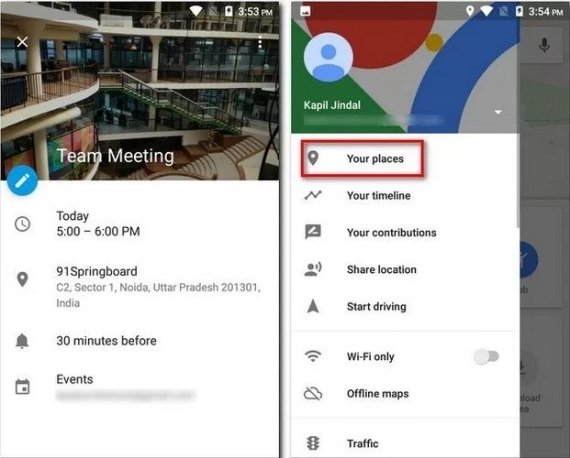
في الشاشة التالية، انقر على علامة التبويب Upcoming. هنا، ستجد المواقع المذكورة في الأحداث القادمة الخاصة بك. اضغط على أي واحد من هذه المواقع سوف يشار لها على الخريطة، وبعد ذلك يمكنك الاستفادة من Directions كالمعتاد.
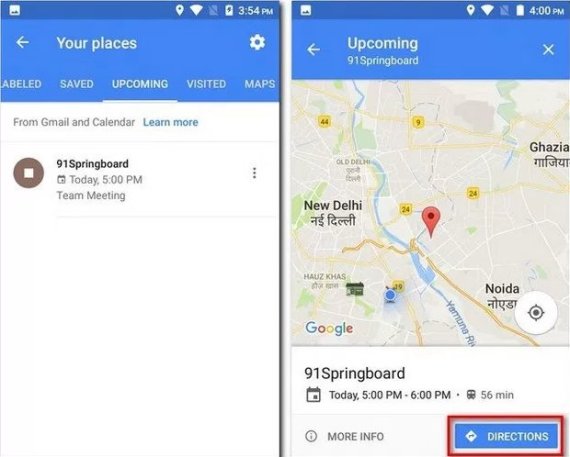
معرفة الأماكن المميزة حول موقعك الحالي
هل سبق أن كنت في موقع حيث يوجد مكان عظيم حقاً بالقرب منك، ولم تكن تعرف عنه إلا بعدما أخبرك أحد أصدقائك لاحقاً؟
حسناً، يمكنك التأكد من أنك لن تمر بموقف مماثل عبر استخدام خرائط جوجل.
على الشاشة الأولى من خرائط جوجل، انقر في أي مكان لإبعاد الإجراءات السريعة. ثم اضغط على أيقونة الموقع في أسفل اليمين إلى مركز موقعك على الشاشة. الآن انقر على النقطة الزرقاء وحدد See Places Near you.
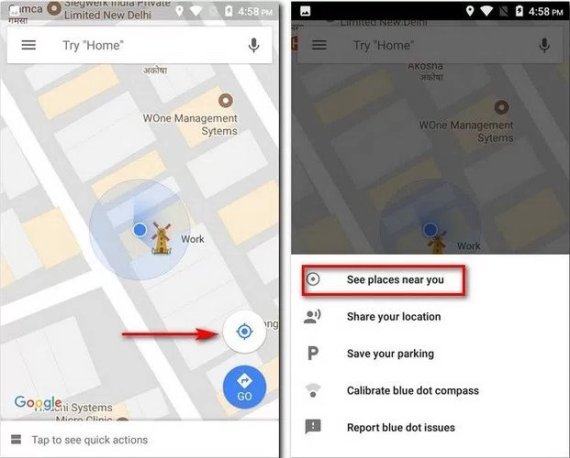
سترى الآن قائمة بجميع الأماكن الرائعة بالقرب من موقعك. يمكنك النقر على أي واحد منها للحصول على اتجاهاتها.
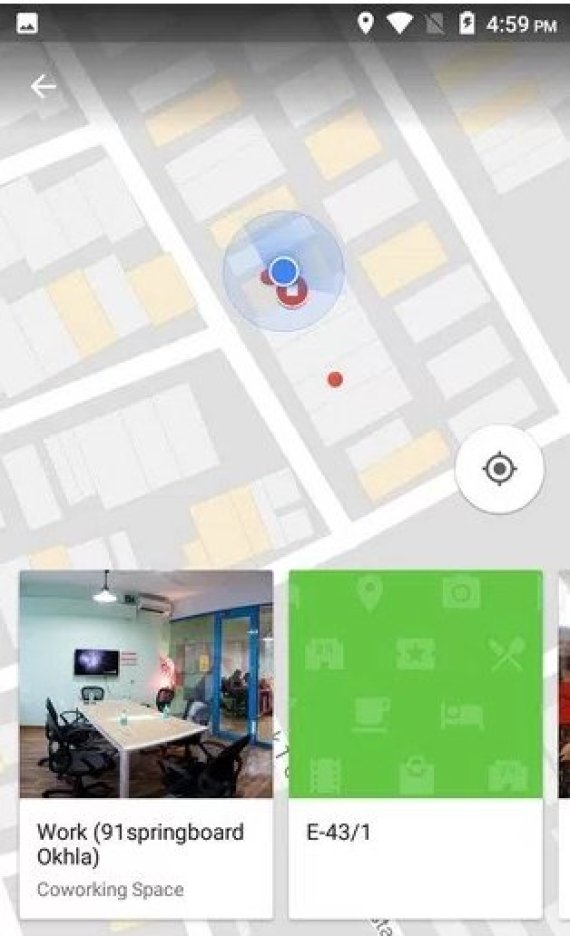
حفظ الخرائط
قد تكون هناك أوقات عندما يكون لديك سفر إلى مكان، حيث لا يوجد اتصال بالإنترنت.
في مثل هذه الحالات، يمكنك استخدام خرائط جوجل لتنزيل خريطة منطقة معينة للاستخدام دون اتصال بالإنترنت.
لإجراء ذلك، ابحث عن وجهتك في خرائط جوجل، ثم انقر على القائمة من النقاط الثلاث. هنا، اضغط على Download Offline Map.
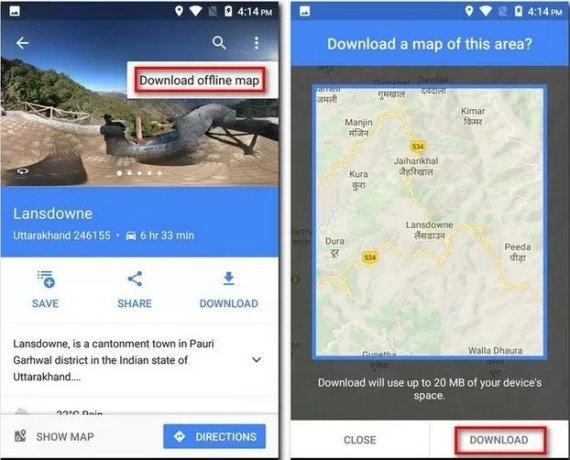
سوف يتم نقلك الآن إلى شاشة تحتوي على خريطة لتلك المنطقة. سترى أيضاً أن جزءاً من هذه المنطقة تم وضعه داخل مربع. هذه المنطقة داخل المربع هي التي سيتم تحميلها. لذلك، إذا كنت تريد، يمكنك ضبط حجم المربع وفقاً لذلك. عندما تكون راضياً عن المنطقة المحددة، انقر على Download.
-
أخبار متعلقة
-
أفضل سيارات مازدا في استهلاك البنزين لعام 2018
-
الفاخوري يعلن تبرع بنك الأردن بمليون دينار أردني لصندوق "همة وطن"
-
توفيق فاخوري يدعم صندوق "همة وطن" بمبلغ نصف مليون دينار أردني
-
شاهد لحظة سقوط الطائرة الأوكرانية بعد اشتعالها في الهواء
-
مدرسة الموقر ترسم أجمل منظر – فيديو وصور
-
مدرسة الموقر ترسم أجمل منظر
-
بـرنامـج الـوكـيـل فـي إجـازة سـنـوية
-
حفرة امتصاصية في جرش .. خطرٌ يُهدد المواطنين و يُضر السياحة | فيديو
